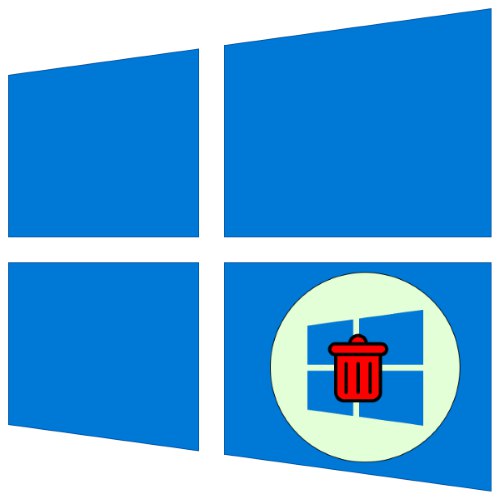
Присуство другог инсталираног Виндовс-а има и предности и недостатке - последњи често приморава корисника да напусти један од ОС-а. Даље ћемо вам рећи како можете да га деинсталирате.
Фаза 1: Уређивање покретачког програма
Будући да се током инсталације два или више оперативних система извршавају промене на покретачком програму, први корак је његово уређивање.
- Искористите снап "Трцати": притисните тастерску пречицу Вин + Р., а затим унесите текст у прозор
мсцонфиги кликните "У РЕДУ". - Затим идите на картицу „Учитавање“... Овде ће бити приказана листа инсталираних система.
- Изаберите ОС који желите да задржите - означите га и притисните Користите као подразумевано.
- Означите систем који желите да избришете и користите дугме „Делете“.
- Затворите све отворене апликације и поново покрените рачунар.
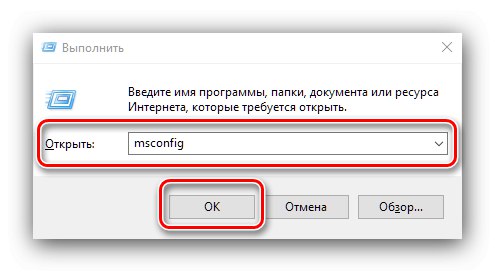
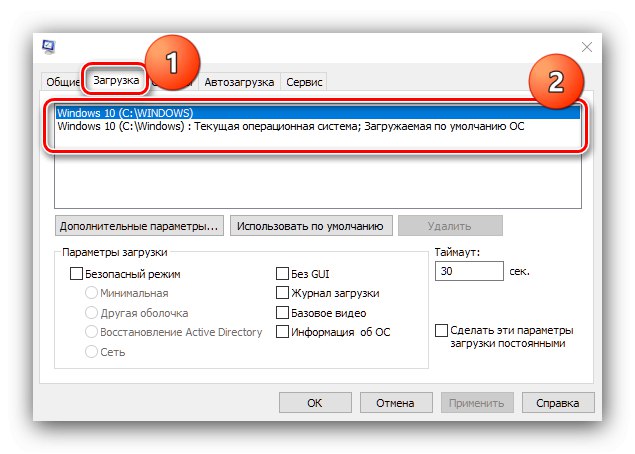
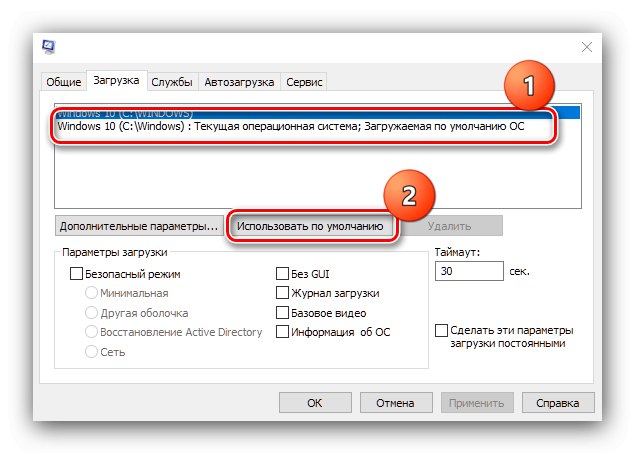
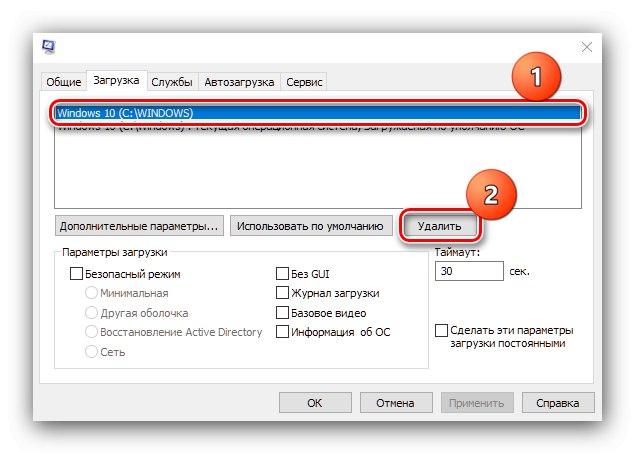
Стога смо уклонили други Виндовс 10 из система за покретање и треба да се решимо само преосталих датотека.
Фаза 2: Уклањање системских остатака
Након уређивања ставки за покретање, можете да наставите са брисањем података који су остали од непотребног Виндовс 10. Овај поступак има неколико опција.
1. опција: форматирајте диск
Најрадикалнији метод је потпуно форматирање диска или партиције - ово гарантује брисање свих остатака другог Виндовс-а.
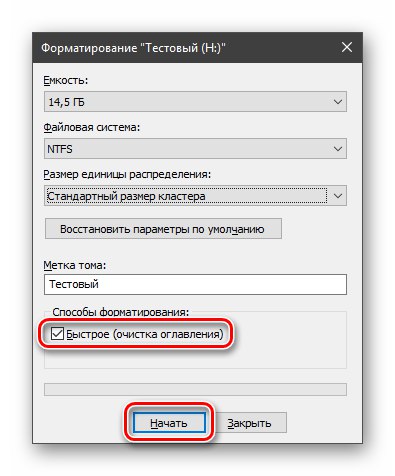
Детаљније: Форматирање чврстог диска у оперативном систему Виндовс 10
Опција 2: Ручно уклањање
Ако претходна операција није доступна, можете све ручно избрисати. Отворите диск јединицу на којој је претходно инсталирана друга копија „десетки“. Пронађите фасцикле са доње листе и избришите сваку по једну:
- "Програмски фајлови";
- „Програмске датотеке (к86)“;
- "ПрограмДата";
- "Виндовс";
- „Корисници“ (за енглеску верзију - „Корисници“).
Препоручује се трајно брисање притиском на комбинацију Схифт + Дел.
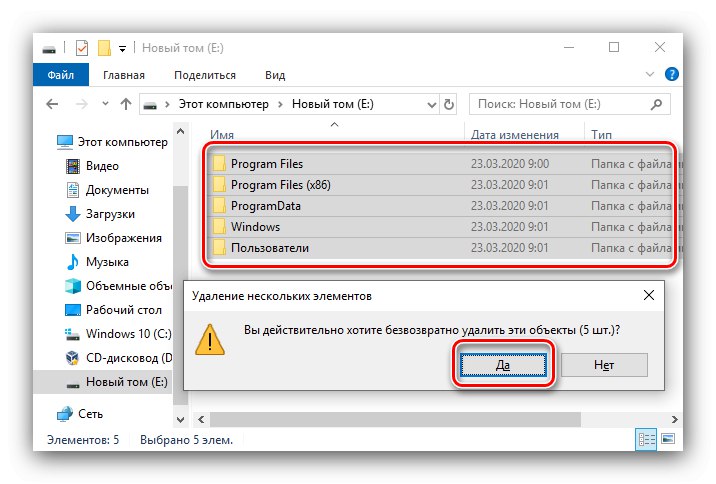
Сада је други Виндовс 10 у потпуности уклоњен са рачунара.
Преостале датотеке се не бришу
У процесу довршавања другог корака горе наведених упутстава, корисници могу наићи на проблем када се подаци не избришу. Може се елиминисати на два начина.
1. метод: Промените власника директоријума
Међу елементима старе верзије „десетине“ су и системски, услед чега корисници, покушавајући да их избришу, наилазе на грешку о недостатку права приступа. Да бисте то решили, мораћете да замените власника директоријума, што ће вам помоћи са упутствима на доњој вези.
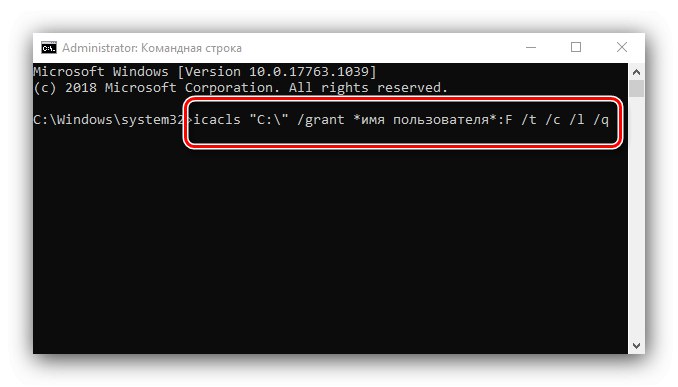
Детаљније: Решење грешке „Клијент нема потребна права“ у оперативном систему Виндовс 10
2. метод: Избришите датотеке као податке о враћању система
Горе наведени метод може бити неефикасан - у овом случају непотребне датотеке можете означити као претходну инсталацију система постављањем у директоријум Виндовс.олд.
- Идите на диск где се налазе потребни подаци. Направите нову фасциклу и дајте јој име Виндовс.олд.
- Премјестите све што је остало од удаљеног система у овај директориј.
- Затим се вратите на прозор "Овај рачунар", означите жељени погон, кликните десним тастером миша и изаберите "Својства".
- Отворите картицу "Су уобичајене" и користите елемент Чишћење диска.
- Сачекајте да се информације учитају, а затим кликните „Очисти системске датотеке“.
- У следећем прозору означите опцију „Претходне инсталације Виндовс-а“ и кликните "У РЕДУ".
- Сачекајте да се предмети уклоне.

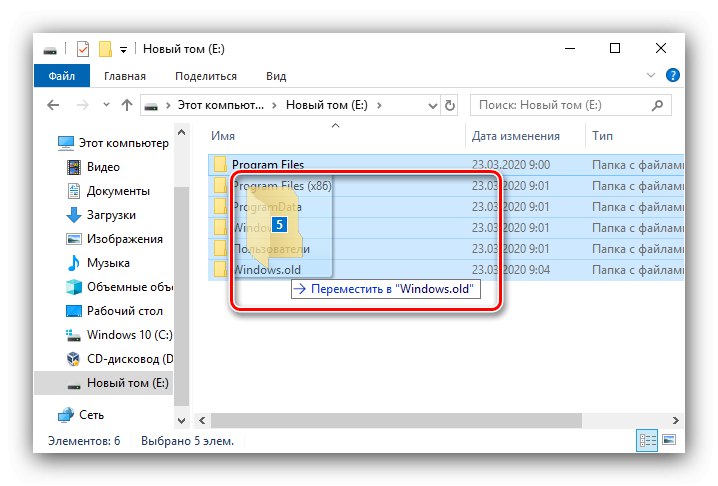
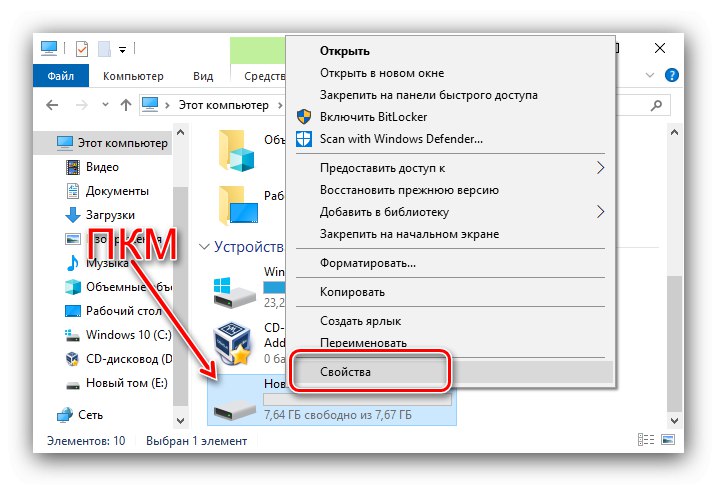
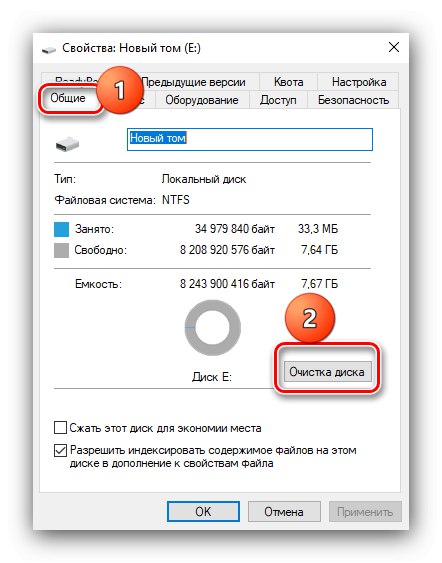
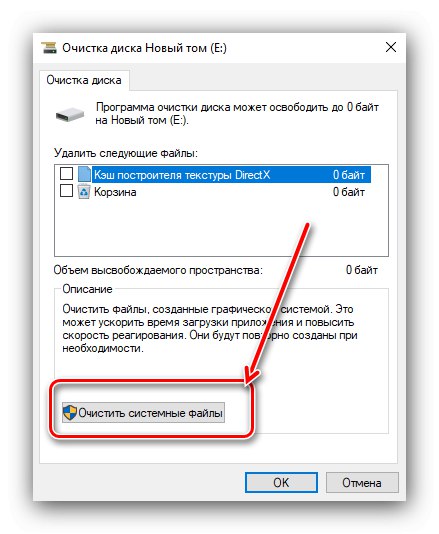
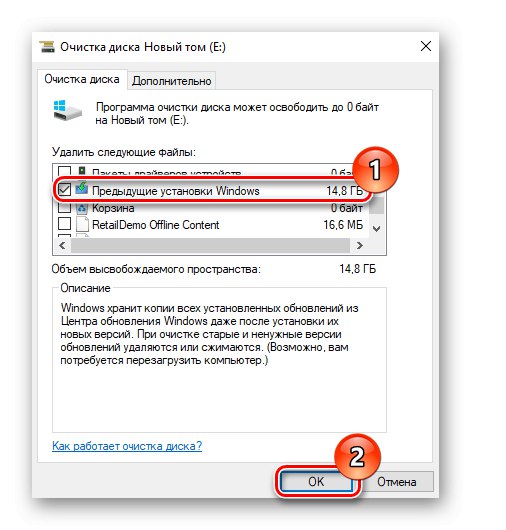
Метода је помало необична, али врло ефикасна у решавању проблема.
Рекли смо вам како можете уклонити другу верзију оперативног система Виндовс 10. Са свог рачуна, резимирајући, примећујемо да је у ствари задатак прилично једноставан и да се сваки корисник може носити с њим.